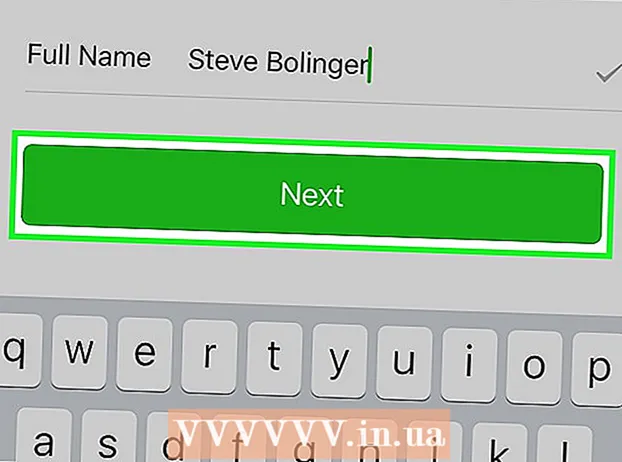రచయిత:
Lewis Jackson
సృష్టి తేదీ:
12 మే 2021
నవీకరణ తేదీ:
1 జూలై 2024

విషయము
EPUB పుస్తకం ఓపెన్ సోర్స్ ఇ-బుక్ ఫార్మాట్, ఇది వినియోగదారులను పరికరానికి డౌన్లోడ్ చేయడానికి అనుమతిస్తుంది. EPUB ఫైల్లు తరచుగా అమెజాన్ యొక్క కిండ్ల్ వంటి యాజమాన్య ఇ-రీడర్లకు అనుకూలంగా ఉండవు. EPUB ఫైల్ సాధారణంగా 2 చిన్న ఫైళ్ళను కలిగి ఉంటుంది, file.zip లో డేటా మరియు XML ఫైల్ file.zip లో డేటాను వివరిస్తాయి. ఫార్మాట్ను మార్చడం ద్వారా లేదా అనుకూల రీడర్ను డౌన్లోడ్ చేయడం ద్వారా మీరు EPUB ఫైల్లను తెరవవచ్చు.
దశలు
10 యొక్క విధానం 1: ఫైర్ఫాక్స్లో EPUB రీడర్
ఫైర్ఫాక్స్లో EPUB రీడర్ యాడ్-ఆన్ను డౌన్లోడ్ చేయండి. వెబ్లో సర్ఫింగ్ చేస్తున్నప్పుడు మీరు పుస్తకాలను చదివితే, ఈ ఉచిత యాడ్-ఆన్ను ఉపయోగించడం చాలా అనుకూలంగా ఉంటుంది. Addons.mozilla.org కు వెళ్లి EPUB రీడర్ కోసం చూడండి.
- మీరు మీ బ్రౌజర్ను మూసివేసి, ఆపై యాడ్-ఆన్ను యాక్సెస్ చేయగలిగేలా దాన్ని పున art ప్రారంభించాలి.
10 యొక్క విధానం 2: Chrome లో మ్యాజిక్స్క్రోల్ ఇబుక్ రీడర్

Google Chrome బ్రౌజర్లో, Chrome యొక్క అనువర్తన దుకాణానికి వెళ్లి మ్యాజిక్స్క్రోల్ ఇబుక్ రీడర్ కోసం చూడండి. శోధన ఫలితాలను పొందిన తరువాత - బ్రౌజర్ పొడిగింపును ఇన్స్టాల్ చేయండి.
లైబ్రరీకి EPUB ఫైల్లను జోడించడం కొనసాగించడానికి Chrome ను ఉపయోగిస్తున్నప్పుడు మ్యాజిక్స్క్రోల్ యొక్క అధికారిక వెబ్సైట్ను సందర్శించండి. బ్రౌజర్ పొడిగింపును ఉపయోగించడం ప్రారంభించడానికి “మీ లైబ్రరీకి పుస్తకాన్ని జోడించు” క్లిక్ చేయండి.

మీరు మీ కంప్యూటర్లో నిల్వ చేసిన ఫైల్ను పోస్ట్ చేయడమే కాకుండా, ఆన్లైన్ లింక్ను కూడా అతికించవచ్చు. అప్పుడు ఫైల్ డౌన్లోడ్ ప్రారంభమవుతుంది.
ఫైల్ డౌన్లోడ్ అయిన తర్వాత, పుస్తకం లైబ్రరీలో కనిపిస్తుంది. మీ వ్యక్తిగత లైబ్రరీకి అప్రమేయంగా రెండు పుస్తకాలు జోడించబడ్డాయి, కానీ మీరు మీకు నచ్చిన విధంగా వాటిని తొలగించవచ్చు.

Chrome బ్రౌజర్లో EPUB ఫైల్ను తెరవడానికి పుస్తక కవర్పై డబుల్ క్లిక్ చేయండి. ప్రకటన
10 యొక్క విధానం 3: విండోస్లో FBReader
అధికారిక FBReader వెబ్సైట్ను సందర్శించండి మరియు ప్రోగ్రామ్ను మీ కంప్యూటర్కు డౌన్లోడ్ చేయండి.
పని చేయడానికి ప్రోగ్రామ్ను అమలు చేయండి. మీ కంప్యూటర్లోని ఈబుక్ ఫైల్ యొక్క స్థానాన్ని ఆక్సెస్ చెయ్యడానికి ఎడమ వైపున ఉన్న 2 వ చిహ్నం, పెద్ద నీలి తెర క్రింద ఉన్న పుస్తకం యొక్క చిత్రంపై క్లిక్ చేయండి.
సెట్టింగులను అనుకూలీకరించడానికి ఒక చిన్న విండో కనిపిస్తుంది. అవసరమైతే మార్పులను వర్తించు, ఆపై “సరే” బటన్ నొక్కండి.
EPUB ఫైల్ FBReader లో తెరవబడింది. ప్రకటన
10 యొక్క విధానం 4: విండోస్లో మోబిపాకెట్ రీడర్
విండోస్లో మోబిపాకెట్ రీడర్ను డౌన్లోడ్ చేయడం EPUB ఫైల్లను చదవడానికి ఒక ప్రసిద్ధ ఎంపిక.
- ఇ-రీడర్ సాఫ్ట్వేర్ను ఇన్స్టాల్ చేసి కాన్ఫిగర్ చేయడానికి ఫైల్ను డౌన్లోడ్ చేసిన తర్వాత దానిపై డబుల్ క్లిక్ చేయండి.
10 యొక్క విధానం 5: విండోస్లో ఐస్క్రీమ్ ఈబుక్ రీడర్
అధికారిక వెబ్సైట్ నుండి ఐస్క్రీమ్ ఈబుక్ రీడర్ను డౌన్లోడ్ చేసి, ఇన్స్టాల్ చేయండి.
ఇ-బుక్ ఫైల్ చదవడానికి ప్రోగ్రామ్ను అమలు చేయండి. ప్రోగ్రామ్ విండోలోకి చదవడానికి మీరు ఫైల్ను లాగవచ్చు లేదా “చదవడం ప్రారంభించడానికి మీ లైబ్రరీకి పుస్తకాన్ని జోడించు” బటన్ను నొక్కండి. ఇది విండోస్ ఎక్స్ప్లోరర్ను తెరవడానికి మిమ్మల్ని అనుమతిస్తుంది కాబట్టి మీరు మీ కంప్యూటర్లో ఫైల్ స్థానాన్ని యాక్సెస్ చేయవచ్చు.
ప్రోగ్రామ్కు ఒక పుస్తకం జోడించబడినప్పుడు, మీరు శీర్షిక, జోడించిన తేదీ మరియు మరికొన్ని సమాచారాన్ని చూస్తారు. దాన్ని తెరవడానికి టైటిల్పై డబుల్ క్లిక్ చేయండి.
అప్పుడు ఐస్క్రీమ్ ఈబుక్ రీడర్ సాఫ్ట్వేర్లో EPUB ఫైల్ తెరవబడుతుంది. ప్రకటన
10 యొక్క 6 విధానం: విండోస్లో కాలిబర్
కాలిబర్ యొక్క అధికారిక వెబ్సైట్ను సందర్శించండి మరియు మీ పరికరానికి సాఫ్ట్వేర్ను డౌన్లోడ్ చేయండి.
సాఫ్ట్వేర్ను ప్రారంభించిన తర్వాత, మీరు కాలిబర్ స్వాగత ఇంటర్ఫేస్ను చూస్తారు, మీరు కాలిబర్లో ఇ-పుస్తకాలను జోడించే భాష మరియు స్థానాన్ని ఎంచుకోవచ్చు.
తదుపరి దశలో, మీరు ఇ-బుక్ పరికరాన్ని ఎన్నుకుంటారు. ఒకవేళ మీరు జాబితాలో మీ పరికరం పేరును కనుగొనలేకపోతే, “జెనెరిక్” ఎంచుకోండి.
ప్రారంభ దశను పూర్తి చేసిన తర్వాత, మీరు సాఫ్ట్వేర్ యొక్క ప్రధాన ఇంటర్ఫేస్కు మళ్ళించబడతారు. విండోస్ ఎక్స్ప్లోరర్ను తెరిచి, మీ కంప్యూటర్లోని EPUB ఫైల్ను గుర్తించడానికి “పుస్తకాలను జోడించు” బటన్ను క్లిక్ చేయండి లేదా సాఫ్ట్వేర్ విండోలోకి ఫైల్ను లాగండి.
కాలిబర్లో తెరవడానికి శీర్షికను రెండుసార్లు క్లిక్ చేయండి. ప్రకటన
10 యొక్క విధానం 7: ఆండ్రాయిడ్లో ఆల్డికో బుక్ రీడర్
గూగుల్ ప్లేలో ఆల్డికో బుక్ రీడర్ను డౌన్లోడ్ చేసుకోండి మరియు ఆండ్రాయిడ్ పరికరంలో అప్లికేషన్ను ప్రారంభించండి.
మెను బార్ను చూడటానికి అనువర్తనాన్ని తెరిచి, స్క్రీన్ను కుడి నుండి ఎడమకు స్వైప్ చేయండి. మీ Android పరికరంలో నిల్వ చేసిన అన్ని ఇ-బుక్ ఫైళ్ళను చూడటానికి “ఫైల్స్” ఎంచుకోండి. ఇ-రీడర్ సాఫ్ట్వేర్ EPUB ఆకృతికి మద్దతు ఇస్తుంది కాబట్టి, అవి స్వయంచాలకంగా జాబితా చేయబడతాయి.
ఆల్డికో బుక్ రీడర్లో మీరు చూడాలనుకుంటున్న EPUB ఫైల్ను క్లిక్ చేసి, దాన్ని వెంటనే చూడటానికి “ఓపెన్” క్లిక్ చేయండి లేదా లైబ్రరీకి ఫైల్ను జోడించడానికి “దిగుమతి” ఎంచుకోండి. ప్రకటన
10 యొక్క విధానం 8: EPUB ఫైళ్ళను మార్చండి
EPUB ఫైల్ను డౌన్లోడ్ చేయండి. మీరు projectgutenberg.org మరియు epubbooks.com వెబ్సైట్లో ఉచిత EPUB పుస్తకాలను కనుగొనవచ్చు. మీరు ఆ పరికరంలో పుస్తకాలను చదవాలనుకుంటే, మీ ఇ-రీడర్తో సమకాలీకరించగల ఫైల్లను మీ కంప్యూటర్కు డౌన్లోడ్ చేయండి.
ఫైల్ను సులభంగా కనుగొనగలిగే ప్రదేశంలో సేవ్ చేయండి. EPUB ఫైళ్ళను నిల్వ చేయడానికి మీరు క్రొత్త ఫోల్డర్లను సృష్టించవచ్చు, కాబట్టి మీరు ఒకేసారి బహుళ ఫైళ్ళను మార్చవచ్చు.
జామ్జార్.కామ్ లేదా ఎపుబ్కాన్వర్టర్.కామ్ వంటి ఉచిత మార్పిడి వెబ్సైట్ను సందర్శించండి. ఈ వెబ్ పేజీలు ప్రతి ఫైల్ను మారుస్తాయి.
- మీరు మార్పిడి ఫైళ్ళను బ్యాచ్ చేయాలనుకుంటే, మీరు మీ కంప్యూటర్కు ప్రత్యేకమైన సాఫ్ట్వేర్ను డౌన్లోడ్ చేసుకోవాలి. Download.cnet.com వెబ్సైట్ను సందర్శించండి మరియు ఇ-బుక్ సాఫ్ట్వేర్ కోసం శోధించండి. వ్యాఖ్యలను చదవండి మరియు మీ కంప్యూటర్కు సాఫ్ట్వేర్ను డౌన్లోడ్ చేయండి. ఒకేసారి బహుళ ఫైల్లను మార్చడానికి సాఫ్ట్వేర్ను ఇన్స్టాల్ చేయండి.
వెబ్సైట్ అంశాన్ని EPUB నుండి PDF మార్పిడి విభాగంలో గుర్తించండి. మీరు దీన్ని అమెజాన్, మైక్రోసాఫ్ట్ లేదా సోనీ ఇబుక్ ఫార్మాట్కు EPUB కన్వర్టర్తో భర్తీ చేయవచ్చు.
“ఫైల్ను ఇప్పుడు మార్చండి” క్లిక్ చేయండి లేదా వీలైతే బ్రౌజర్ని ఉపయోగించండి. మీ కంప్యూటర్లో ఫైల్ను కనుగొనండి.
“కన్వర్ట్” పై క్లిక్ చేయండి"(మార్చండి). మార్పిడి పూర్తయ్యే వరకు వేచి ఉండండి. పెద్ద కనెక్షన్ ఫైళ్లు ఇంటర్నెట్ కనెక్షన్ వేగాన్ని బట్టి కొన్ని నిమిషాల నుండి గంట వరకు ఎక్కడైనా పడుతుంది.
మీ కంప్యూటర్కు PDF లింక్ను డౌన్లోడ్ చేయండి. ఫైల్ను డౌన్లోడ్ ఫోల్డర్ నుండి ఇ-బుక్ డైరెక్టరీకి తరలించండి.
మీరు రెండింటినీ కనెక్ట్ చేసినప్పుడు మీ కంప్యూటర్ను రీడర్తో సమకాలీకరించండి. ప్రకటన
10 యొక్క విధానం 9: కిండ్ల్లో EPUB ఫైల్లను చదవడం
క్యాలిబర్-ఈబుక్ వద్ద కాలిబర్ను డౌన్లోడ్ చేయండి.com కంప్యూటర్లో. కాలిబర్ ఒక ఇ-బుక్ నిర్వహణ సాధనం, అలాగే పఠనం సాఫ్ట్వేర్, లైబ్రరీ మరియు ఫైల్ మార్పిడి.
- బహుళ ఇ-రీడర్ల యజమానులకు ఇది బాగా సరిపోతుంది, ఎందుకంటే మీరు EPUB ఫైళ్ళను వివిధ ఫార్మాట్లలోకి మార్చవచ్చు మరియు వాటిని లైబ్రరీలో నిల్వ చేయవచ్చు.
ఫైల్ తెరవడానికి క్లిక్ చేయండి. ప్రాథమిక భాష మరియు రీడర్ నమూనాను ఎంచుకోండి.
ఫైల్ నిర్వహణ. కాలిబర్ లైబ్రరీకి ఫైల్ను జోడించడానికి “పుస్తకాలను జోడించు” క్లిక్ చేయండి.
మీరు మార్చాలనుకుంటున్న ఫైల్ను ఎంచుకోండి. కిండ్ల్లో చదవడానికి MOBI ఆకృతికి మార్చడానికి ఎంచుకోండి.
మీ కిండ్ల్తో ఫైల్లను భాగస్వామ్యం చేయడానికి “కనెక్ట్ / షేర్” క్లిక్ చేయండి. కొంతమంది ఇ-రీడర్ల కోసం, మీరు నేరుగా కంప్యూటర్కు కనెక్ట్ కావాలి. ప్రకటన
10 యొక్క 10 విధానం: ఆపిల్ పరికరాల్లో EPUB ఫైళ్ళను చదవడం
యాప్ స్టోర్లో ఐబుక్ యాప్ను డౌన్లోడ్ చేసుకోండి. అమరిక. తదుపరిసారి మీరు EPUB ఫైల్ను తెరిచినప్పుడు, iBook యొక్క చిహ్నం కనిపిస్తుంది. EPUB ఫైల్లను వీక్షించడానికి అనువర్తనాన్ని తెరవండి.
యాప్ స్టోర్లో స్టాన్జా ప్రోగ్రామ్ను కనుగొనండి (iOS పరికరాల్లో ప్రభావవంతంగా ఉంటుంది). EPUB ఫైల్లను సులభంగా చదవడానికి మీరు దీన్ని మీ కంప్యూటర్, ఐఫోన్ లేదా ఐప్యాడ్కు డౌన్లోడ్ చేసుకోవచ్చు.
- Mac లో, అప్లికేషన్ను తెరిచి, ఇన్స్టాల్ చేయడానికి డౌన్లోడ్ల ఫోల్డర్లోని .dmg ఫైల్ను క్లిక్ చేయండి. అనువర్తనంలో తెరవడానికి EPUB ఫైల్కు వెళ్లి కనుగొనండి.